Det eneste sikre sted at købe en Windows-pc er Microsoft Store

Lenovo har leveret Superfish på deres pc'er i flere måneder. Dette er en sikkerhedskatastrofe, og det viser, hvordan små pc-producenter rent faktisk bekymrer sig om din pcs sikkerhed. Der er kun en måde at sikre, at din nye pc faktisk er sikker at bruge.
Superfish er bare toppen af isbjerget. PC-producenter omfatter alle former for junkware på deres nye pc'er, og der er sandsynligvis andre forfærdelige sårbare bits af junk software på andre producentens pc'er. Windows hardware-økosystemet er syg.
Ja, Microsoft Store
RELATERET: Hvordan computerproducenter er betalt for at gøre din bærbar computer værre
Selvom Apples Mac'er rent faktisk kommer til at rydde for yderligere junkware, tvinger Google også Chromebook-producenterne må ikke manipulere med softwaren. Men Microsoft synes ikke at bryde sig om, at pc-producenter pakker deres pc'er med software, der sænker dem og installerer rootcertifikater, der ødelægger computerens sikkerhed. Hvis du køber en computer fra en typisk forhandler, et online shoppingsted eller direkte fra en producent - så har du ingen garanti for, at den ikke er pakket med software som Superfish.
Men Microsoft er ligeglad med "Signature PC'er", som du kan købe fra Microsoft Store. Når du køber en computer fra Microsoft Store - enten en af Microsofts fysiske butikker eller Microsoft Store-webstedet online - er du garanteret at få en "Signaturudgave" af den computer. Microsoft styrer den software, der sendes på disse pc'er, og de fjerner de værste ting for at sikre, at du har en ren kopi af Windows med kun nyttige værktøjer og drivere.
Så, hvis du vil have en sikker Windows-pc, skal du købe den fra Microsoft Store. Og ja, Microsoft tilbyder en bred vifte af Windows-pc'er, ikke kun deres egen overflade.
Nej, vi er ikke købt og betalt af Microsoft. Men hvis du vil have en Windows-pc, kan du lige så godt få det direkte fra Microsoft og forhindre, at Windows-hardwareproducenterne brækker ting op for dårligt.

Eller du kan geninstallere Windows, men ... Du skal også geninstallere Windows på din nye pc. Geeks gør ofte dette. På en ny Windows 8 eller 8.1 PC, bør dette være nemmere end nogensinde. Du kan downloade Windows installationsmedier lige fra Microsoft for at oprette en Windows 8.1-disk eller et USB-drev med den seneste opdatering og installere den på din nye pc. Moderne Windows-pc'er har ofte deres produktnøgle indlejret i UEFI-firmwaren, så du behøver ikke engang at indtaste en nøgle, når du installerer den.
Nej, du kan desværre ikke geninstallere Windows fra din computers genoprettelsespartition eller endda Opdater eller Nulstil det. Det vil bare bringe alle junkware tilbage. Selvom dette er et godt tip, er det stadig ikke fuldt understøttet af Microsoft. Bliv ikke overrasket, hvis du støder på et problem. Og efter at du har installeret Windows igen, kan du besøge hardwareproducentens websted og downloade visse værktøjer, der rent faktisk hjælper din computers funktion. (Microsoft bundter nogle af disse fabrikantværktøjer med deres signatur-pc'er, men kun hvis de rent faktisk er nyttige.)
Du kan selvfølgelig også opbygge din egen pc fra bunden og installere Windows på den, når du henter det . Men held og lykke bygger din egen bærbare fra bunden! Virkelig er det meget nemmere at bare bestille din næste bærbar computer fra Microsoft Store og springe alt dette over.
Hold nu den nye computer sikker
RELATERET:
Ja,
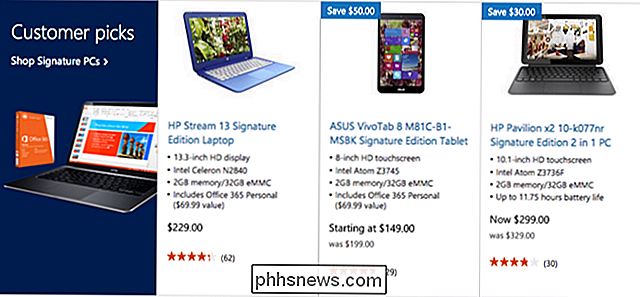
Hver
Freeware Download Site er Betjener Crapware (her er beviset) At få en computer, der ikke er pakket med junk, der spionerer på dig og åbner massive sikkerhedshuller, er svært nok. Men det er ikke kun et problem, når du køber en pc. Du bliver nødt til at holde dodging denne forfærdelige software, fordi download sites og Windows freeware forfattere vil smugle denne uønskede software på din computer. Sådan gør de deres penge. Følg vores tips til at forblive junkware-fri, når du har fået din computer til en sikker tilstand. Undgå software download sites og holde fast i Ninite. Test software i en virtuel maskine, hvis du ikke er sikker på det. Deaktiver eller afinstaller disse plugin-moduler under angreb. Opsæt Microsofts eget EMET-værktøj for at beskytte dig mod sikkerhedshuller. Følg alle de sædvanlige tips til at være sikker online. Og ja, der er tilsyneladende et andet tip nu - køb ikke bare en pc fra en detailhandel eller en typisk hardwareleverandør. Få en signatur-pc fra en Microsoft-butik eller i det mindste sørg for at geninstallere Windows straks, når du henter det.
Vær venlig, Microsoft, gør noget!
Måske spinder de sig væk fra at være for kontrollerende på grund af monopolprøven, eller måske vil de bare ikke forstyrre alle deres hardwarepartnere, der er afhængige af denne junkware for overskud. Men situationen bliver værre og værre. Denne junkware sænker ikke kun computere og irriterende brugere - det åbner massive sikkerhedshuller i Windows. Alt det gode arbejde, Microsoft gør for at gøre Windows mere sikkert, betyder ingenting, hvis computerproducenter installerer store sikkerhedshuller i deres computere, før de sælges til faktiske brugere.
Billedkredit: Mike Mozart på Flickr, Blanca Stella Mejia på Flickr
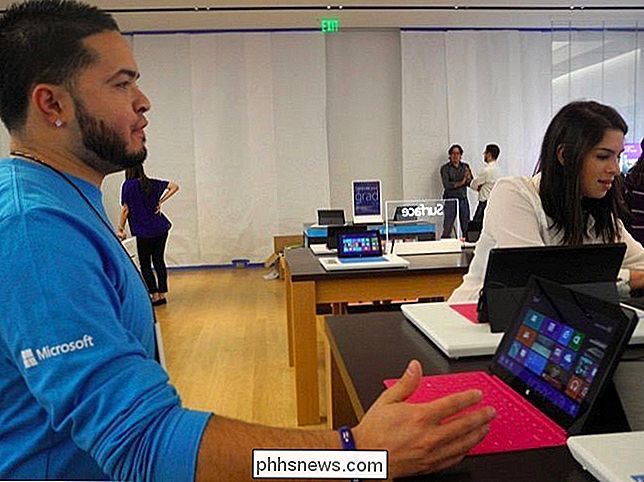

Sådan opretter du hele hukommelseslyd på den billige med Google Chromecast
Helehus lydløsninger er dyre og ofte vanskelige at oprette. I dag tager vi dig fra et ikke-lydsystem til et lydsystem til hele huset i løbet af få minutter med Google Chromecast Audio. RELATED: Sådan opretter du en ny Sonos-højttaler Højttaleropsætninger, der afspiller den samme musik i hele dit hus, spænder typisk fra sort-of-expensive til meget dyre.

Tænd for macOS 'Forstyr ikke med en klik med denne genvej
ØNsker du at øge din computer effektivitet? Det er altid rart, når du kan reducere unødvendige klik i løbet af din dag. Med et enkelt trick kan du reducere aktivering Do not Disturb med to klik. Normalt for at aktivere Forstyr ikke på macOS skal du klikke på øverste højre hjørne for at åbne meddelelsescentret, rulle op for at vise Do Ikke forstyrr knappen, tænd forstyr ikke, og luk derefter meddelelsescentret - tre klik og en rulle.



